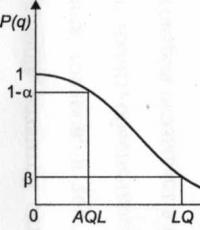Как да настроите интернет в движение. Как да изключите интернет на смартфони и таблети Fly. Къде в настройките на fly изключете или включете интернет. Свържете се чрез Wi-Fi
В тази статия ще разгледаме основните въпроси, които възникват при закупуване на телефони Fly: как да свържете fly към компютър, към интернет и как да се свържете с Wi-Fi мрежи. Като цяло може да се отбележи, че компаниите Fly не се различават твърде много от моделите на други производители, базирани на Android OS. Следователно настройките им са съвсем стандартни, което ще улесни в бъдеще използването на телефон от друга марка, ако евентуално искате да го смените.
Свързване на смартфон към компютър
За да синхронизирате вашия смартфон с вашия компютър, ще ви е необходим USB кабел в комплекта и CD със софтуер. Софтуерът се доставя на дискове в намален формат, който е един път и половина по-малък от обичайния. За такива дискове се прави специална вдлъбнатина в центъра на тавата на устройството.
- Поставете диска със софтуера в устройството. Автоматичното стартиране ще се включи и ще се появи диалоговият прозорец за инсталиране;
- Инсталирайте драйвера, като следвате инструкциите на екрана;
- Инсталирайте Fly Phone Suite;
- Свържете телефона си с USB кабел. Менюто за връзка ще се появи на екрана на телефона. Изберете опцията COM порт;
- Съветникът за намерен нов хардуер ще се отвори на вашия компютър;
- Следвайте инструкциите на екрана;
- Изключете телефона си и рестартирайте компютъра си;
- След рестартиране изберете от списъка номера на COM порта, зададен по време на инсталирането на драйвера;
- Изчакайте състоянието на връзката да се актуализира на Свързан.
Как да свържете fly към интернет
За да се свържете с интернет на вашия смартфон, първо трябва да поискате WAP/GPRS настройки от вашия мобилен оператор. Обадете се на поддръжката и те ще ви кажат как да получите автоматични настройки за вашия телефон. След това просто свържете настройките, изпратени до вас в съобщението.
Има и опция за ръчно конфигуриране на интернет. Нека да разгледаме примера за интернет връзка от мобилния оператор Beeline.
- Отидете в Меню-Настройки-Настройки на профила за връзка;
- Проверете наличието на профила „Beeline Internet“. Ако липсва, трябва да се добави;
- Когато добавяте нов профил, въведете данните за вход и парола на beeline, като име на точка за достъп internet.beeline.ru, тип удостоверяване - PAP, канал за данни - GPRS;
- Във вашия браузър въведете адреса http://wap.beeline.ru/. Ако настройките са завършени правилно, началната страница на Beeline ще се зареди пред вас.
Що се отнася до останалите оператори, алгоритъмът на действията ще съвпадне с описания по-горе. Само въведените от вас параметри ще се различават. Те могат да бъдат получени и от службата за поддръжка или на официалния уебсайт на оператора в Интернет. Като алтернатива можете да се свържете с най-близкия салон. клетъчни комуникации, където срещу заплащане ще Ви бъдат направени всички необходими настройки.
Свързване към Wi-Fi мрежа
Можете да се свържете към създадената безжична мрежа, както следва:
- Активирайте Wi-Fi в Настройки - Безжични мрежи;
- Пред вас ще се появи списък с наличните мрежи. Изберете мрежата, от която се нуждаете;
- Ако тази мрежа не е блокирана, връзката ще се установи автоматично. В противен случай ще трябва да въведете парола;
- Отивайки в Wi-Fi настройките, можете да настроите фино вашата безжична връзка.
Твърдото нулиране, известно също като фабрично нулиране или основно нулиране, е възстановяването (форматиране) на устройство до състоянието, в което е било, когато е напуснало фабриката. Всички настройки, приложения (Apps) и данни, добавени от потребителя, се изтриват, което означава, че се изтриват за постоянно. Ще ви кажем как да нулирате Fly.
Забравили сте паролата си и искате да нулирате телефона си с Android. Ето решението на този проблем. Можете да възстановите фабричните настройки на някои мобилни телефони с Android ръчно без никакви софтуер, но не всички устройства с Android не се рестартират ръчно. Сега осигурявам подробна информацияза това как да нулирате телефон с Android.
Има два начина за нулиране на Fly. Преди да продължите с нулирането, уверете се, че сте архивирали мобилните си данни, особено телефонните контакти и галерията.
Как да нулирате твърдо Fly?
Метод 1:
- Изключи мобилен телефонЛетя
- Натиснете клавиша за увеличаване сила на звукаи бутон храна вза няколко секунди, докато забележите, че се появява логото на Fly
- Използвайки опциите на менюто, използвайте ключовеувеличаване/намаляване сила на звуказа движение нагоре/надолу, за да постигнете изтриване на данни/нулиране на фабричните настройки
- Щракнете върху бутона Хранене",за да изберете опция "Изтриване на данни / фабричен рестарт"
- Като се използва ключовенарастваИ намаляванесила на звукапреместете надолу, за да стигнете до „Да - Изтриване на всички потребителски данни“
- Щракнете върху бутона Хранене",да избера „Да – изтрийте всички използвани данни“
- Телефонът ще започне да форматира. Това може да отнеме няколко секунди.
- Натиснете бутона за захранване, за да изберете 'Рестартирай системата сега'
- Телефонът ще се рестартира след няколко минути и ще кацне на началния екран.
Метод 2:
- Включете Flyмобилен телефон, отидете на Настройки.
- Намерете опцията за архивиране и нулиране и изберете същата.
- Щракнете върху опцията Фабрично нулиране.
- Изберете " Нулирайте устройството" .
- Изберете „Изтрий всичко“и изчакайте телефонът да се рестартира с нов набор от данни.
ВНИМАНИЕ: Hard Reset ще изтрие всичките ви данни, моля, внимавайте.
Как да заобиколите паролата чрез акаунт в Google
Вашето устройство трябва да е включено, свързано с интернет и трябва да има настроен акаунт в Google.
От Диспечер Android устройстваМожеш:
– Намерете устройство на картата
– Променете заключения екран
– Фабрично/твърдо рестартиране (!!! ТОВА ЩЕ ИЗТРИЕ ВСИЧКИ ВАШИ ДАННИ!!!)
Ако вашето устройство е свързано с интернет и има инсталиран акаунт в Google, вижте това ръководство.
Стъпка 1 – Парола за Fly

Устройството ви трябва да е включено, свързано с интернет и трябва да е свързано чрез акаунт в Google.
Стъпка 2 – Парола за Fly

Влезте в акаунта си и Google ще започне да търси вашето устройство.
Стъпка 3 – Парола за Fly

Тук имате три опции.Първата е „Позвъняване на устройство“.
Стъпка 4 – Парола за Fly

Следващата опция е „Блокиране“.
Текущият ви заключен екран ще бъде заменен със заключване с парола. Не използвайте паролата за акаунта си в Google.
Всеки път, когато използвам - 1234 :)
Стъпка 5 – Парола за Fly

Сега във формуляра Настройки > Защита можете да промените заключването на екрана.
Стъпка 6 - Нулирайте Fly

Можете също така да възстановите фабричните настройки на вашето устройство.
„Това ще нулира вашето устройство. Вашите приложения, снимки, музика и настройки ще бъдат изтрити. След като устройството бъде премахнато, Android Device Manager вече няма да работи. Това нулиране е постоянно. Може да не успеем да изтрием съдържанието на SD картата на вашето устройство."
„Ако устройството ви е офлайн, ние ще го направим нулиране, веднага щом стане онлайн."
Стъпка 7 – Парола за Fly

Потребителите на смартфони често имат проблеми с правилната настройка на интернет на телефона си. Ако сте напреднал потребител, можете да се свържете ръчно, като попълните съответния формуляр с данни в операционната система. За всички останали потребители е достъпна автоматична конфигурация чрез SMS съобщение от оператора.
Как да свържете мобилен интернет
Можете да свържете мобилни данни ръчно на телефона си. Инструкция стъпка по стъпка, който се използва за конфигуриране на интернет на Android:
- Отворете менюто с настройки на телефона си.
- Изберете "Връзка", " Мобилни мрежи“, „Други мрежи“, „Още“ в зависимост от модела на устройството.
- След това изберете „Точки за достъп“.
- Щракнете върху бутона „Добавяне“, ако не се показва отделно, намерете го в контекстното меню.
- Ще се отвори нов профил, който трябва да бъде попълнен според настройките на конкретния оператор.
- Запазете данните си, върнете се едно ниво нагоре и изберете профила, който току-що създадохте.
- Включете Mobile Data и рестартирайте телефона си.
Таблицата показва настройките на три популярни доставчика, влизането в които ще ви позволи да свържете интернет мобилен телефон. Ако при попълване на вашия профил срещнете допълнителни елементи, трябва да ги пропуснете и да оставите стойностите по подразбиране:
Автоматична настройка
Ако по някаква причина не сте успели да свържете мобилния си интернет ръчно, винаги можете да използвате автоматична настройка. За да направите това, трябва да направите следното:
- „Помолете“ вашия оператор на клетъчна мрежа да изпрати специално съобщение с настройки (този SMS често е маркиран с икона на плик със зъбно колело).
- Отворете полученото SMS съобщение.
- Изберете елемента с етикет „Приложение: Интернет“.
- Щракнете върху бутона "Инсталиране".
- Ако се изисква ПИН код, въведете „0000“ или „1234“.
- Ако кодът не работи, свържете се с вашия клетъчен оператор, за да разберете правилния PIN.
- Потвърдете избора си, като натиснете бутона „Да“ и включете мобилни данни в пердето на телефона, рестартирайте устройството, за да активирате промените.
- При някои модели телефони горните стъпки не са необходими, просто трябва да поръчате съобщение от вашия оператор, за да се свържете с интернет.
Свържете се чрез Wi-Fi
Можете да получите достъп до интернет на телефона си не чрез мобилни данни, а чрез Wi-Fi. За да свържете World Wide Web по този начин в операционната система Android, използвайте следните инструкции.
- Отключете устройството си, отидете в главното меню.
- В списъка с икони или в завесата операционна системанамерете „Настройки“ (често този елемент е обозначен със символ на зъбно колело), направете прехода.
- Пред вас ще се появи списък с персонализирани елементи, намерете реда „Wi-Fi“ и отидете в подменюто.
- В по-старите версии на операционната мрежа на Android първо трябва да отидете на „Безжични мрежи“ и след това да изберете „ Wi-Fi настройка».
- Ако Wi-Fi рутерът е включен, всички налични връзки ще бъдат показани веднага.
- Ако адаптерът е изключен, системата ще ви подкани да го включите. Wi-Fi модулза да видите наличните мрежи.
- Изберете от списъка желаната мрежа.
- В появилия се диалогов прозорец въведете паролата за достъп.
- Ако случайно сте въвели неправилни данни, щракнете отново върху името на мрежата, изберете „Забравяне“ и въведете отново параметрите за удостоверяване, за да се свържете с интернет.
При закупуване на смартфон съвременният потребител се интересува преди всичко от възможността за настройка на мобилен интернет. В крайна сметка функцията за свързване към световната мрежа превръща телефона от обикновено средство за комуникация в най-функционалното устройство. Изтеглете необходимото приложение, обработете електронна поща, купете билет за кино или резервирайте маса в ресторант - мобилният интернет ще ви позволи да изпълните всяка подобна задача за секунди.
В нашата статия ще ви кажем как да включите интернет на вашия телефон с Android чрез два основни модула:
- Свържете се с интернет чрез 3G или 4G
- Настройка чрез Wi-Fi точка за достъп
Как да активирате мобилен интернет на телефона си
Първият начин за достъп до интернет чрез смартфон с Android е свързан с предоставянето на мобилни интернет услуги от клетъчен оператор. Уверете се, че вашият смартфон или таблет работи в основните ленти за комуникация на мрежата. След това се регистрирайте за тарифа, която ще ви осигури интернет връзка. След това можете да започнете да настройвате телефона си:
- Отидете в настройките на вашия смартфон;
- Изберете раздела „Още“;
- Кликнете върху „Мобилни мрежи“;
- Задайте типа на мрежата (4G, 3G, 2G);
- Изберете точка за достъп и оператор, ако телефонът ви има 2 SIM карти;
- Изход към главния екран;
- В горната част на екрана дръпнете завесата с основните настройки;
- Намерете бутона с името на вашия оператор и щракнете върху него.
След това ще имате достъп до мрежата. Моля, обърнете внимание, че в настройките на раздела „Прехвърляне на данни“ се показват статистически данни за изтеглените данни, както и информация за обема на трафика на приложения, които използват интернет връзка, например Facebook или Instagram.
Можете да прочетете как да изберете най-добрия 4G телефон в нашата статия.
Как да включите интернет през телефона си с помощта на Wi-Fi
Също толкова лесно е да настроите интернет на телефона си чрез Wi-Fi точка за достъп. Уверете се, че във вашия смартфон е инсталиран подходящият комуникационен модул. След това трябва да преминете през следните стъпки:
- Отидете на Настройки;
- Изберете Wi-Fi елемент;
- Кликнете върху бутона „Активиране“;
- Изберете от списъка точката за достъп, към която искате да се свържете;
- За достъп до затворена точка ще трябва да въведете парола.
Ако многократно използвате една точка за достъп, например чрез домашен Wi-Fi рутер, вече не е необходимо да влизате в настройките. Както е в случая с мобилен интернет, просто дръпнете завесата в горната част на екрана и натиснете бутона Wi-Fi.
Моля, имайте предвид, че като настроите интернет на телефона си, можете да използвате притурката си като рутер и дори да се свържете с интернет на вашия компютър или лаптоп чрез вашия смартфон. Прочетете повече за това в статиите „Как да свържете интернет през компютър към телефона си“ и „Използване на телефона като Wi-Fi рутер“.
Ако имате затруднения при настройването на телефона си като модем, форумът на официалния уебсайт на Fly ще ви помогне да намерите решение.
За достъп до интернет и по-нататъшна работа ще ви е необходим мощен и висококачествен смартфон, който трябва да отговаря на следните параметри:
- Голям екран за пълноценна работа с приложения, документи, снимки и видео;
- Мощен процесор, способен незабавно да обработва множество заявки;
- 4G LTE комуникационен модул за високоскоростна връзка;
- Вместителна батерия, която може да издържи натоварването от работещи комуникационни модули.
Тази комбинация от характеристики е напълно съобразена с високо качество и достъпна цена Fly смартфонЦирус 9.
Защо Fly?
Британската компания Fly произвежда мобилни джаджи от 14 години, в които модерни технологиикомбиниран с обмислен дизайн и достъпна цена. По този начин най-широк кръг потребители получават достъп до смартфони с текущата версия на операционната система Android, мощен процесор, вместителна батерия, висококачествена камера и в същото време харчат не повече от $150-180 от бюджета си .

Смартфонът Fly Cirrus 9 LTE ще бъде отлично решение за сърфиране в интернет. Големият 5,5-инчов IPS екран с ярки и богати цветове го прави изключително удобен за работа с приложения, създаване и обработка на документи и гледане на видео. Мощен 1,25 GHz 4-ядрен процесор осигурява многозадачност и гладка работа на интерфейса. Тези, които обичат да се мотаят в интернет, може да не отчитат процента на индикатора за зареждане, тъй като вместима батерия от 2800 mAh ще поддържа смартфон с мрежовия модул да работи до 6 часа.
Ако намерите грешка, моля, маркирайте част от текста и щракнете Ctrl+Enter.